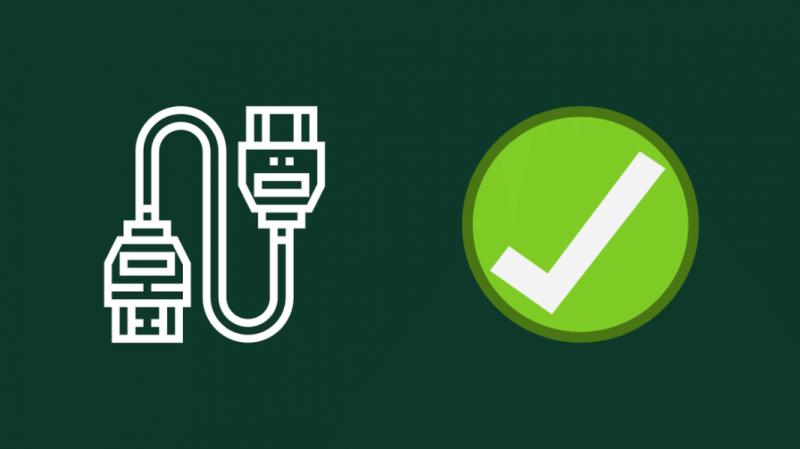Akıllı TV'nizle bir ses alıcısı kurmak için çok fazla kablo kullanmak istemiyorsanız, HDMI ARC oldukça kullanışlı bir özelliktir.
ARC, alıcının iki cihaz arasında ekstra bir optik kabloya ihtiyaç duymadan TV'den ses iletmesine ve almasına olanak tanır.
Bunun yerine bu, video ve ses sinyallerini taşıyan tek bir HDMI kablosuyla yapılır.
Bu yüzden Denon'dan yeni AV alıcımı aldığımda, ARC destekli Samsung TV'mi kurmaya hazırdım.
Her şeyi fişe taktım ve bazı içerikleri oynatmaya çalışmak için TV'yi açtım.
Ses yoktu, ancak video sinyali temizdi ve hiçbir sorunu yoktu.
ARC'nin Samsung Smart TV'mde neden çalışmadığını öğrenmek istedim ve internete girdim.
Samsung'un destek web sitesini ziyaret ettim ve HDMI ARC sorunlarını gidermeyle ilgili birkaç forum gönderisini inceledim.
Bu kaynaklardan edindiğim bilgilerle HDMI ARC'yi düzeltmeyi başardım ve kısa sürede çalışmasını sağladım.
Bu kılavuz, sorun giderme yolculuğumdan kaynaklanmaktadır ve Samsung Smart TV'nizde HDMI ARC'yi saniyeler içinde düzeltmenize yardımcı olacaktır.
Samsung Smart TV'de çalışmayan HDMI ARC'yi düzeltmek için üzerinde ARC etiketi bulunan HDMI bağlantı noktasını kullandığınızdan emin olun. Ayrıca kullandığınız kabloların HDMI 1.4 standardı veya daha yeni olduğundan emin olun.
HDMI-ARC uyumlu ekipmanla ilgili sorunları çözmenize yardımcı olabilecek Samsung Smart TV'nizi nasıl sıfırlayacağınızı veya yeniden başlatacağınızı öğrenmek için okumaya devam edin.
Doğru Kabloları Kullanın
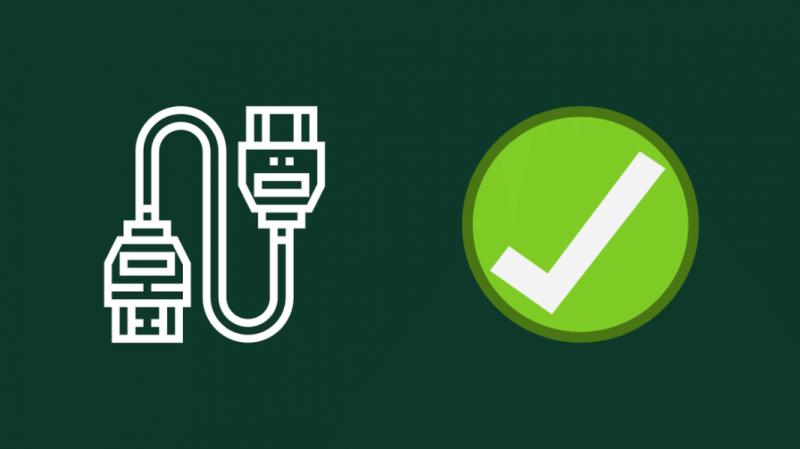
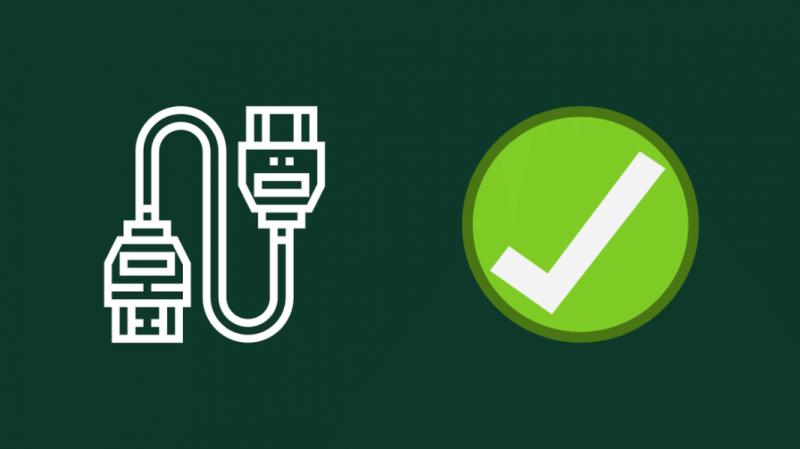
HDMI ARC ve eARC yalnızca yeni nesil HDMI kabloları tarafından desteklenir.
Samsung, HDMI 1.4 veya daha yüksek standartta kablolar kullanmanızı önerir.
Yalnızca bu nesil kablolar ARC'yi ve özelliklerini destekler ve eski bir HDMI kablosu kullanıyorsanız, gerektiği gibi çalışmayabilir.
almanı tavsiye ederim Zeskit Maya 8K HDMI 2.0 kablosu .
eARC'yi destekler ve daha sonra 8K video için bile TV'nizi geleceğe hazırlayabilir.
Doğru kabloları bağladıktan sonra ARC'nin düzgün çalışıp çalışmadığını kontrol edin.
Doğru HDMI Bağlantı Noktasını Kullanın
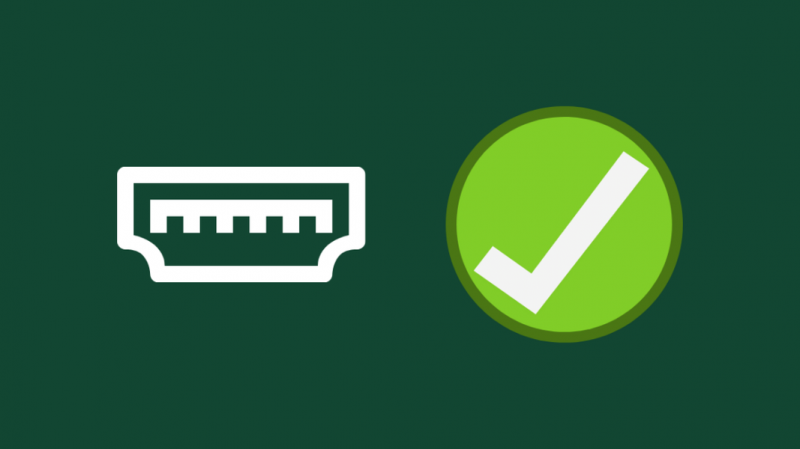
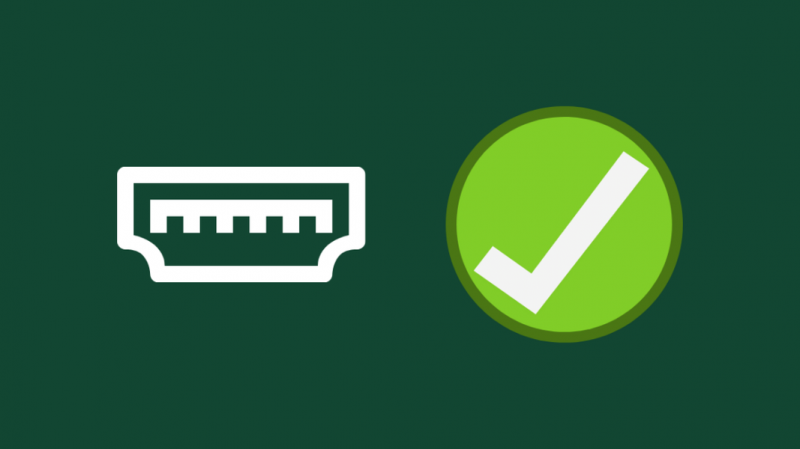
Bir Samsung akıllı TV'de tüm HDMI bağlantı noktaları ARC onaylı değildir ve özelliği desteklemeyen bir bağlantı noktasına bağlıyken ARC özelliklerini kullanmayı düşünüyorsanız, ARC çalışmayacaktır.
TV'deki bağlantı noktalarını kontrol edin ve ses çubuğunuzu veya ses alıcınızı HDMI-ARC etiketli bağlantı noktasına bağlayın.
Bu bağlantı noktasını yalnızca HDMI gerektiren aygıtlar için ayırın ve diğer aygıtları diğer HDMI bağlantı noktalarına bağlayın.
TV'nizde ARC bağlantı noktası yoksa TV'nin ARC desteği olup olmadığını görmek için kullanım kılavuzuna bakın.
Ses Çıkış Aygıtını Kontrol Edin
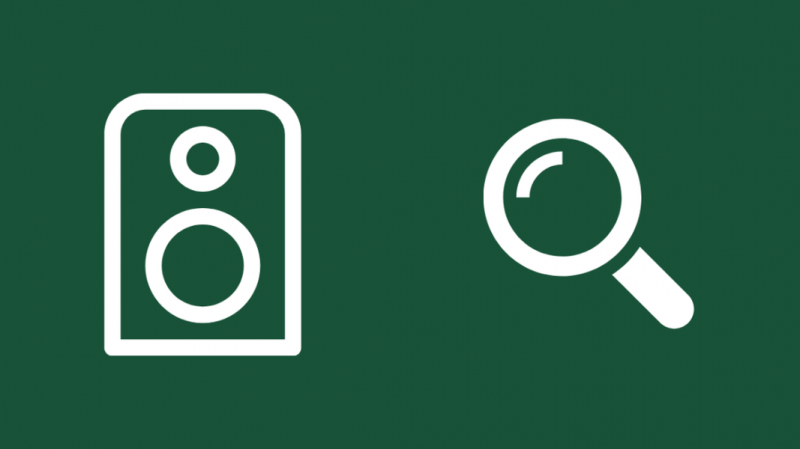
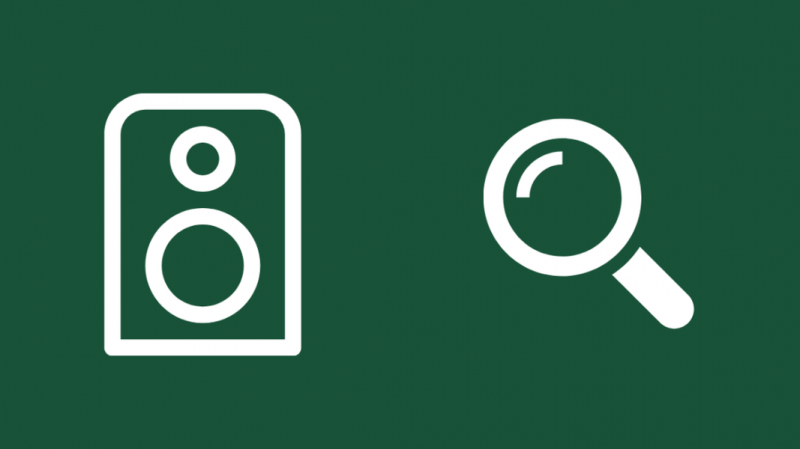
Soundbar'ınızda veya alıcınızda HDMI ARC'yi etkinleştirmemiş olabileceğiniz için TV'den hiçbir şey duyamayabilirsiniz.
Bu nedenle, önce ses çıkış cihazında ARC'yi etkinleştirin ve ardından Samsung Smart TV'nizde etkinleştirin.
Soundbar'ınızda veya alıcınızda ARC'yi etkinleştirmek için kılavuzuna bakın.
Bir Samsung Smart TV'de ARC'yi açmak için:
- 2017 ve sonrasındaki TV'ler için:
- Açık Ayarlar .
- git Ses > Ses Çıkışı .
- Seçme Alıcı (HDMI) .
- 2016'dan itibaren TV'ler için:
- Açık Ayarlar .
- Şu yöne rotayı ayarla Ses > Hoparlör Ayarları .
- Seçme Alıcı (HDMI) .
- 2015'ten itibaren TV'ler için:
- Açık Ayarlar .
- git Ses > Konuşmacı Listesi .
- Alıcıyı ses çıkışı olarak ayarlayın.
- 2013 ve 2014'ten itibaren TV'ler için:
- şuraya git Menü .
- Şu yöne rotayı ayarla Ses > Hoparlör Ayarları .
- TV ses çıkışını alıcıya ayarlayın.
- 2011 ve 2012'den itibaren TV'ler için:
- Menüyü açın.
- git sistem > Anynet+ (HDMI-CEC) .
- Ayarlamak Alıcı Açık'a.
Bunu yaptıktan sonra, sesin TV'ye çıkıp çıkmadığını ve ses çubuğunun istendiği gibi çalışıp çalışmadığını kontrol edin.
HDMI Ses Gecikmesi Ekle
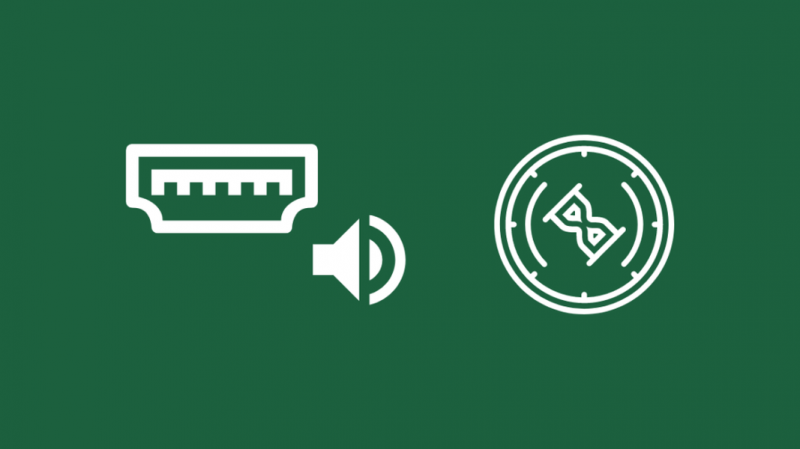
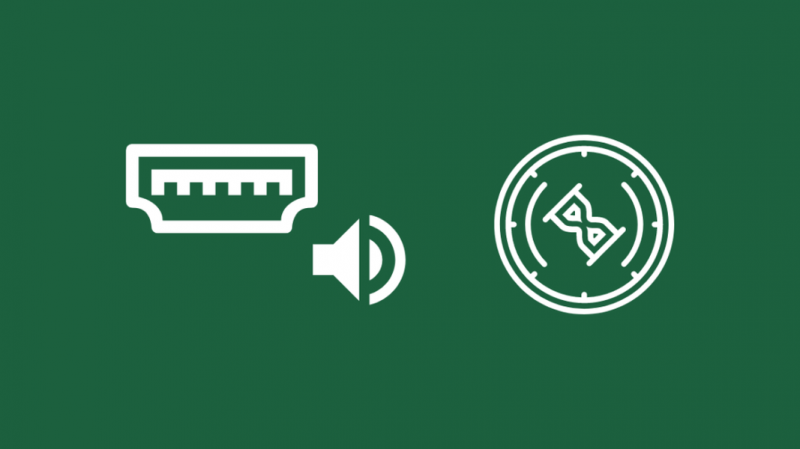
Soundbar'ınız veya alıcınızla HDMI ARC kullandığınızda bir ses gecikmesi olursa, Samsung bunu telafi etmek için ekstra bir ses gecikmesi eklemenize izin verir.
Sesi ve videoyu senkronize etmek için bu gecikmeyi değiştirmeyi deneyin.
Bunu 2020'den önceki modellerde yapmak için
- Aç Menü .
- git Destek > Kendi Kendine Teşhis .
- Daha sonra şuraya gidin: Sinyal Bilgileri > Sinyal Geçmişi > HDMI Gecikme Seviyesi .
- Aşağıdaki seçenekler arasından seçim yapın
- Aç Menü .
- git Destek > Cihaz Bakımı .
- Sonra şuraya git Kendi Kendine Teşhis > Sinyal Bilgileri > Sinyal Geçmişi > HDMI Gecikme Seviyesi .
- Eski modeller için bahsettiğim seçenekler arasından seçim yapın.
- Televizyonu kapat.
- TV'yi duvardan çıkarın.
- TV'yi tekrar prize takmadan önce en az 20-30 saniye bekleyin.
- Televizyonu aç.
- Ayarlar'ı ve ardından Genel'i açın.
- Sıfırla'ya gidin.
- PIN'inizi girin. Varsayılan olarak 0000'dır.
- Sıfırla'yı seçin.
- Sıfırlamayı başlatmak için istemi onaylayın.
- TV yeniden başladıktan sonra sıfırlama işlemi tamamlanacaktır.
- Samsung Smart TV'mde Nasıl Kayıt Yapabilirim? İşte Nasıl
- Samsung TV HomeKit ile Çalışır mı? Nasıl Bağlanır
- HDMI Sinyal Yok Sorunu Nasıl Onarılır: Ayrıntılı Kılavuz
- TV Yanıp Sönüyor: Olmamasını Nasıl Sağlarsınız?
- TV Sesi Senkronize Olmadı: Saniyeler İçinde Nasıl Onarılır
Temel : Varsayılan seçenek. Gecikme yok.yavaş 1 : Hafif gecikme.yavaş 2 : Önemli miktarda gecikme.2020 ve daha yeni modeller için:
Gecikmeyi ayarladıktan sonra, HDMI ARC bağlı alıcınızda veya ses çubuğunuzdaki ses gecikmesinin kaybolup kaybolmadığını kontrol edin.
TV'yi Yeniden Başlatın
HDMI ARC hala çalışmakta sorun yaşıyorsa, deneyin Samsung Smart TV'nizi yeniden başlatma .
Bunu yapmak için:
HDMI ARC cihazlarınızı kontrol edin ve sorununuzun çözüldüğünden emin olun.
TV'yi Sıfırla
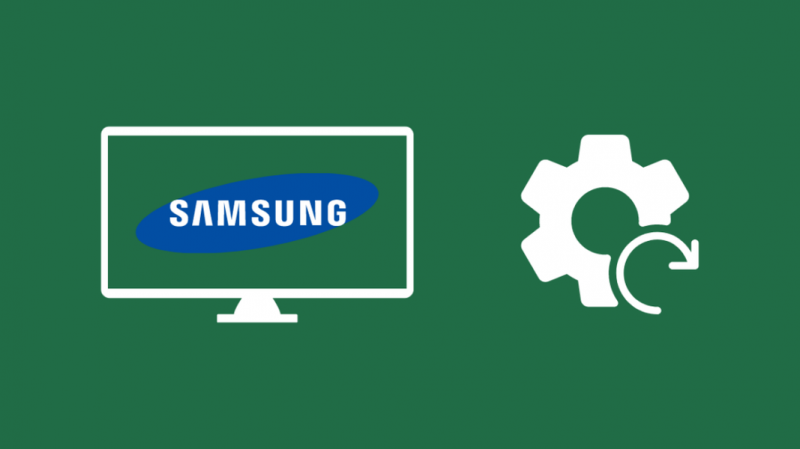
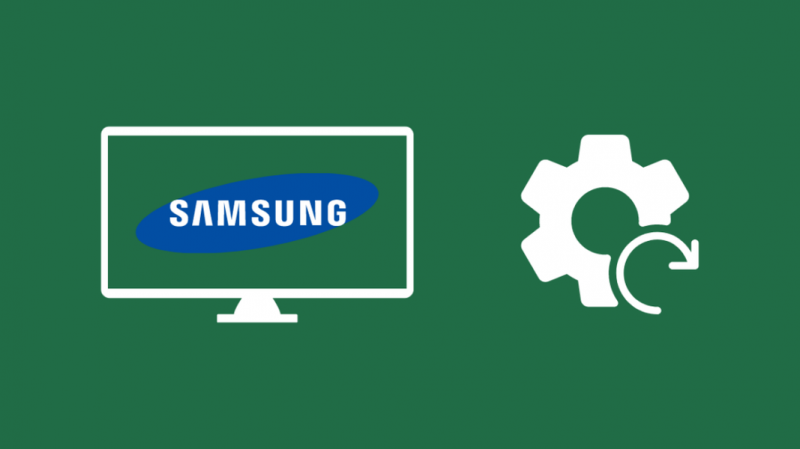
TV'yi yeniden başlatmak hiçbir şey yapmadıysa, TV'yi fabrika ayarlarına sıfırlamayı deneyebilirsiniz.
Bu, TV'yi fabrika varsayılanlarına döndürür, bu da tüm özel ayarlarınızın silineceği anlamına gelir.
Bu nedenle, bir sıfırlamadan sonra bu ayarları tekrar yapılandırmanız gerekecek.
İle Samsung TV'nizi sıfırlayın :
Bazı modellerde Ayarlar menüsünde bulabileceğiniz Destek > Kendi Kendine Teşhis altında sıfırlama seçeneği bulunur.
TV sıfırlama işlemini tamamladıktan sonra TV'yi Wi-Fi'nize ve alıcınıza veya ses çubuğunuza bağlayın ve HDMI ARC'nin düzgün çalışıp çalışmadığına bakın.
Samsung ile iletişim kurun
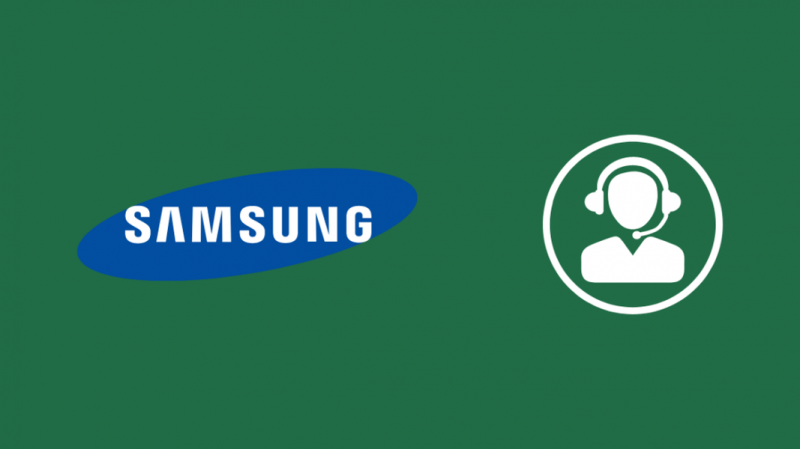
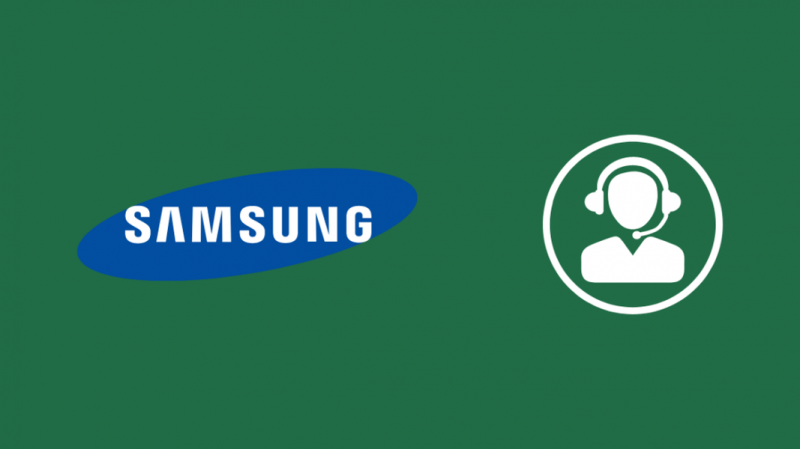
Bu sorun giderme adımlarından hiçbiri işinize yaramazsa lütfen Samsung ile iletişim kurun .
Sorunu telefonda gidermeye çalışacaklar.
Ayrıca bir teknisyenin gelip soruna bakmasını isteyebilirsiniz.
İsterseniz, HDMI ARC'nin düzgün çalışmamasının nedeninin bu olduğunu düşünüyorsanız, alıcınızın veya ses çubuğunun üreticisiyle de iletişime geçebilirsiniz.
Son düşünceler
eğer alıyorsan Samsung TV'nizde hiç ses yok ve yalnızca HDMI ARC'yi değil, TV'nin ses ve hoparlör ayarlarını kontrol etmeyi deneyin ve tüm bağlantıların sağlam olduğundan emin olun.
Alıcı ve ses çubuğundaki ses kontrollerinin yanı sıra TV uzaktan kumandanızla ses düzeylerini değiştirmeyi deneyin.
Eğer ses Samsung TV'nizde takılı kaldı , TV'nin yan tarafındaki donanım düğmelerini de deneyin.
Ayrıca Okumaktan Zevk Alabilirsiniz
Sıkça Sorulan Sorular
HDMI ARC bağlantı noktasını TV'de nasıl test ederim?
Hangi HDMI bağlantı noktasının ARC veya eARC'yi desteklediğini kontrol etmenin en kolay yolu, bağlantı noktasının yakınında bir etiket aramaktır.
TV üreticisi, sizin için ARC uyumlu ekipmanı bağlamayı kolaylaştırmak için ARC veya eARC ile çalışan tüm HDMI bağlantı noktalarını etiketleyecektir.
Soundbar'ımı HDMI ARC olmadan nasıl bağlarım?
Soundbar'ınızı HDMI ARC olmadan bağlamak için, TV'nizi ve soundbar'ınızı bağlamak için ihtiyaç duyacağınız ekstra bir optik ses kablosuna ihtiyacınız olacak.
HDMI ARC'yi bölebilir misiniz?
ARC, ses kaynağının tek bir TV veya ekrana atanmasını gerektirdiğinden, HDMI ayırıcılar ARC işlevlerini bölemez.
Bu nedenle, ARC işlevselliğini kaybetme konusunda sorun yaşıyorsanız, ARC uyumlu bağlantı noktasına sahip ayırıcılar kullanabilirsiniz.
Tüm HDMI kabloları ARC'yi destekliyor mu?
HDMI 1.4 standardı veya üzeri olan tüm HDMI kabloları, HDMI ARC ile çalışacaktır.
HDMI-ARC 2009'da piyasaya sürüldü, bu nedenle o zamandan beri yapılan neredeyse tüm kablolar ARC ile çalışacak.